Zmiana i aktualizacja haseł
Zobacz jak zmienić hasła do panelu serwera, panelu sklepu, bazy danych i poczty e-mail.
Spis treści
- Aktualizacja sklepu
- Zmiana hasła do panelu serwera Direct Admin
- Zmiana i aktualizacja hasła do bazy danych sklepu
- Zmiana hasła do skrzynki e-mail
- Aktualizacja hasła do panelu sklepu
- Aktualizacja hasła do domyślnej skrzynki e-mail
Aktualizacja sklepu
Przed wykonaniem poniższych czynności, zaktualizuj sklep SOTESHOP do najnowszej wersji według instrukcji aktualizacji.
Zmiana hasła do panelu serwera Direct Admin
Poniższa instrukcja dotyczy zmiany hasła w panelu serwera hostingu SOTE. Na innych hostingach procedura zmiany hasła może wyglądać inaczej.
- Przejdź do panelu serwera,
Do panelu Direct Admin można przejść dopisując do domeny sklepu
:2222(lub:2223).
Przykładowo dla sklepuhttps://shop.example.comadres panelu serwera tohttps://shop.example.com:2222 - Zaloguj się,
- W prawym górnym rogu kliknij w nazwę swojego użytkownika i wybierz z listy Hasło,
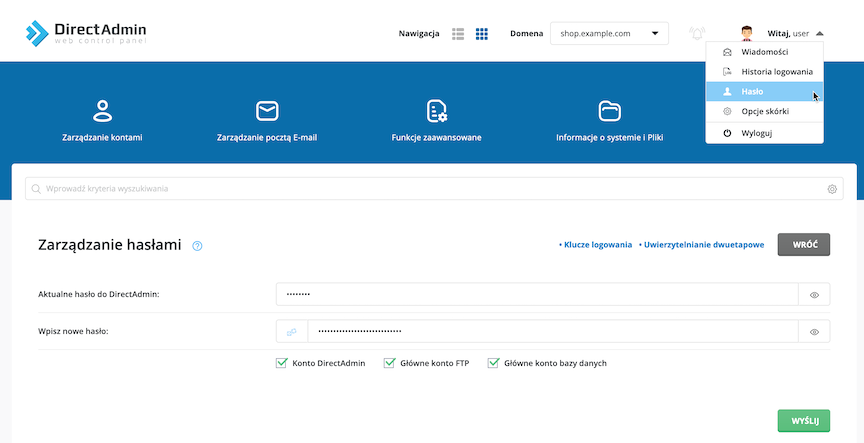
- Podaj Aktualne hasło do DirectAdmin,
- Wpisz Nowe hasło,
- Naciśnij przycisk Wyślij.
Zmiana hasła do bazy danych sklepu
Uwaga: po zmianie hasła do bazy danych sklep będzie niedostepny dopóki nie zostanie wykonana rekonfiguracja połączenia z bazą.
Poniższa instrukcja dotyczy zmiany hasła do bazy danych w panelu serwera hostingu SOTE. Na innych hostingach procedura zmiany hasła do bazy danych może wyglądać inaczej.
- W panelu serwera przejdź do Zarządzanie kontami → Zarządzanie MySQL,
- Kliknij w nazwę bazy danych swojego sklepu
- Kliknij link Zmiana hasła,
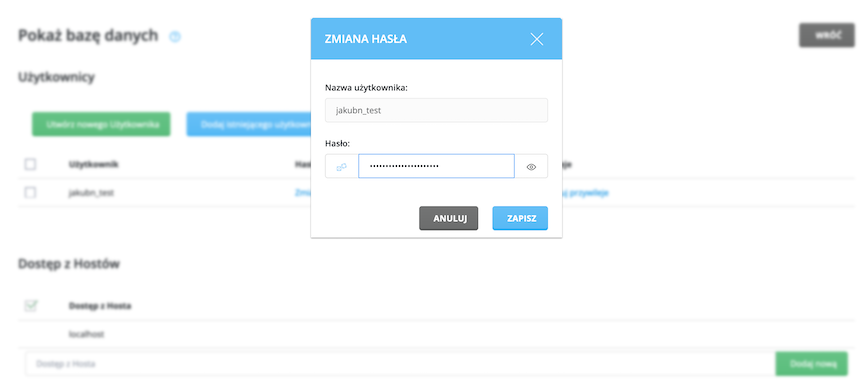
- Wpisz nowe Hasło,
- Naciśnij przycisk Zapisz.
Po zmianie wyświetlą się dane dostępowe do bazy danych, które będą niezbędne do rekonfiguracji połączenia sklepu z bazą danych.
- Przejdź do panelu aktualizacji,
Do panelu aktualizacji można przejść bezpośrednio, bez dostępu do panelu administracyjnym, dopisując do domeny sklepu
/update.php.
Przykładowo dla sklepuhttps://shop.example.comadres panelu aktualizacji tohttps://shop.example.com/update.php - Przejdź do Narzędzia eksperta → Konfiguracja MySQL,
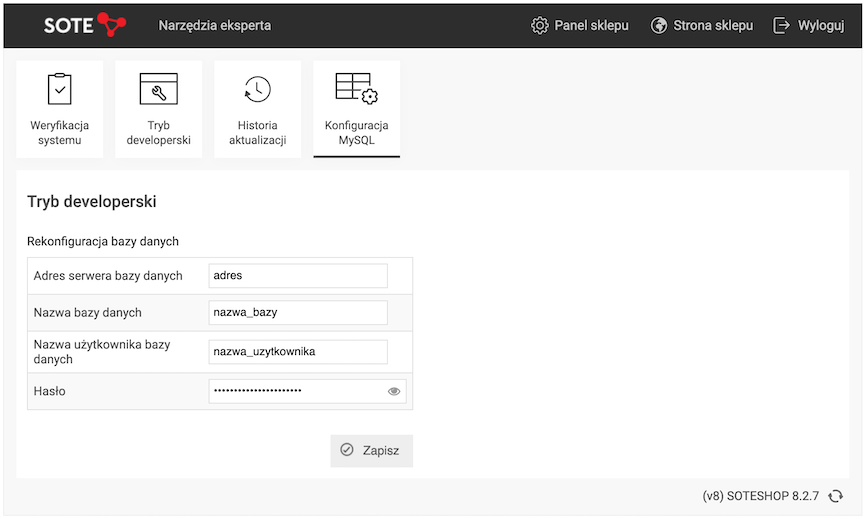
- Wpisz Adres serwera bazy danych,
Zazwyczaj jest to
localhost - Wpisz Nazwę bazy danych,
- Wpisz Nazwę użytkownika bazy danych,
- Wpisz Hasło,
- Naciśnij przycisk Zapisz.
Zmiana hasła do skrzynki e-mail
- W panelu serwera przejdź do Zarządzanie pocztą E-mail → Konta E-mail,
- Kliknij w znak plusa przy koncie e-mail,
- Wybierz Zmiana hasła/nazwy użytkownika,
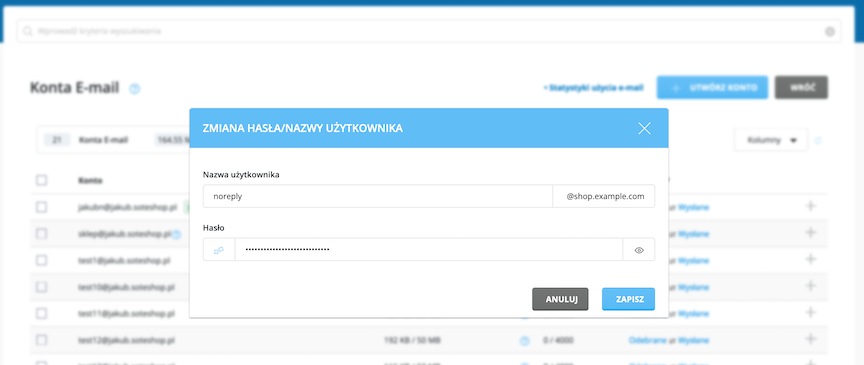
- Wpisz nowe Hasło,
- Naciśnij przycisk Zapisz.
Po zmianie sklep nie będzie mógł wysyłać wiadomości e-mail do klientów dopóki nie zostanie wykonana aktualizacja hasła do domyślnej skrzynki e-mail.
Aktualizacja hasła do panelu sklepu
- W panelu administracyjnym przejdź do Aplikacje → Administratorzy,
- Edytuj używanego administratora,
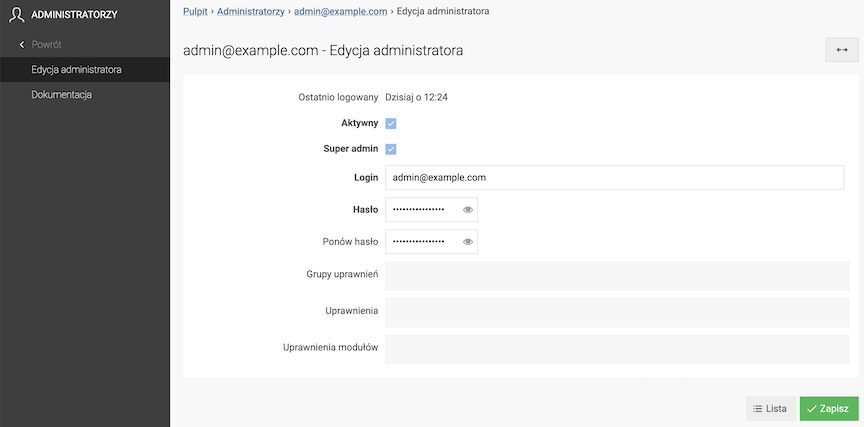
- Wpisz nowe hasło w pola Hasło i Ponów hasło,
- Naciśnij przycisk zapisz.
Po zapisaniu nastąpi wylogowanie z panelu. Zalogować będzie się można od teraz nowym hasłem.
Sprawdź czy na liście administratorów sklepu nie znajdują się konta administratorów, z których nie wiesz kto korzysta. Takich administratorów najbezpieczniej jest usunąć.
Aktualizacja hasła do domyślnej skrzynki e-mail
Poniższa instrukcja dotyczy tylko aktualizacji hasła po stronie sklepu. Zmianę hasła należy wykonać po stronie serwera poczty
- W panelu administracyjnym przejdź do Aplikacje → Obsługa poczty → Konta pocztowe,
- Edytuj domyślne konto pocztowe,
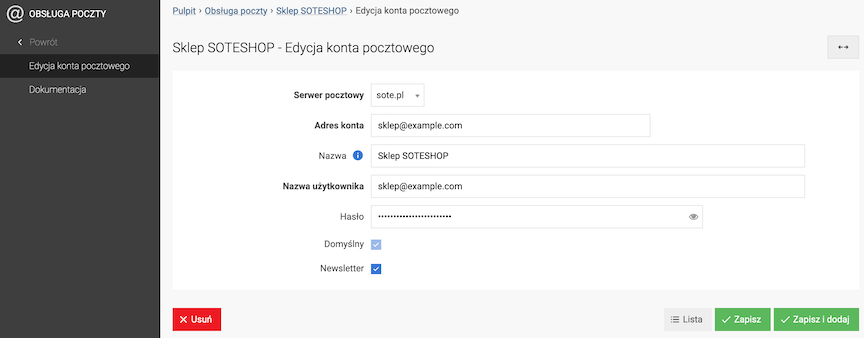
- Wpisz nowe hasło w pole Hasło,
- Naciśnij przycisk zapisz.
Jeżeli dane dostępowe do skrzynki pocztowej są prawidłowe, pojawi się zielony komunikat o zapisaniu konfiguracji i wysłaniu wiadomości weryfikacyjnej.